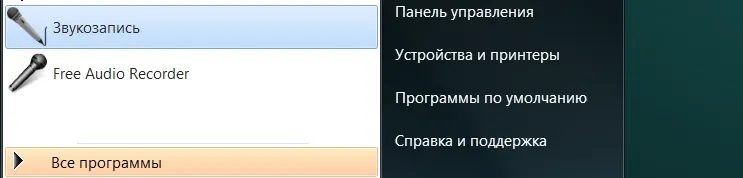
Для приёма звука с микро на компьютер существуют различные программы. Они отличаются функционалом, интерфейсом и версией ОС. Простые приложения для микрофона, которые интегрированы в операционную систему, обладают минимальным набором функций и предназначены для создания простейших звуковых файлов. Если пользователю компьютера требуется создание качественных звуковых роликов и организация звуковых эффектов потребуются утилиты с большим набором функций и возможностями для редактирования файлов.
Скачать программу для записи звука с микрофона
Одной из самых доступных утилит для звукозаписи аудио на компьютер является «Audacity». Бесплатное приложение для голоса можно загрузить на сайте разработчика. При инсталляции необходимо в графе «Язык» установить «Русский».
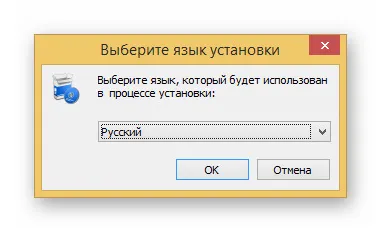
Бесплатная утилита записи голоса с микрофона на компьютер
Важной функцией «Audacity» является возможность записи звука на компьютер через микрофон. В «Audacity» предусмотрен русскоязычный интерфейс. Утилита выполняет следующие процедуры:
- Принимать аудиосигнал с микрофона
- Записывать сигнал от внешнего источника
- Одновременно записывать и воспроизводить файлы
- Регулировать уровень в ручном или автоматическом режиме
- Корректировать полосу частот с помощью эквалайзера
- Сохранять аудиофайлы в предусмотренных форматах
Программа фиксации голоса для компьютера предоставляет пользователю большие возможности для редактирования. Встроенными фильтрами можно удалить со звуковой дорожки все посторонние звуки, треск и шипение. При записи звука, пользователю могут потребоваться эффекты, позволяющие обогатить аудиофайл. В бесплатном приложении можно включить разворот звука, реверберацию (эхо) или применить фазовое вибрато. Можно изменить тембровые характеристики звука.
В главном окне простой программы для приёма звука с микрофона, в режиме реального времени, индифицируются звуковые дорожки правого и левого каналов. Это позволяет регулировать уровень каждого канала и «перемещать» источник звука.
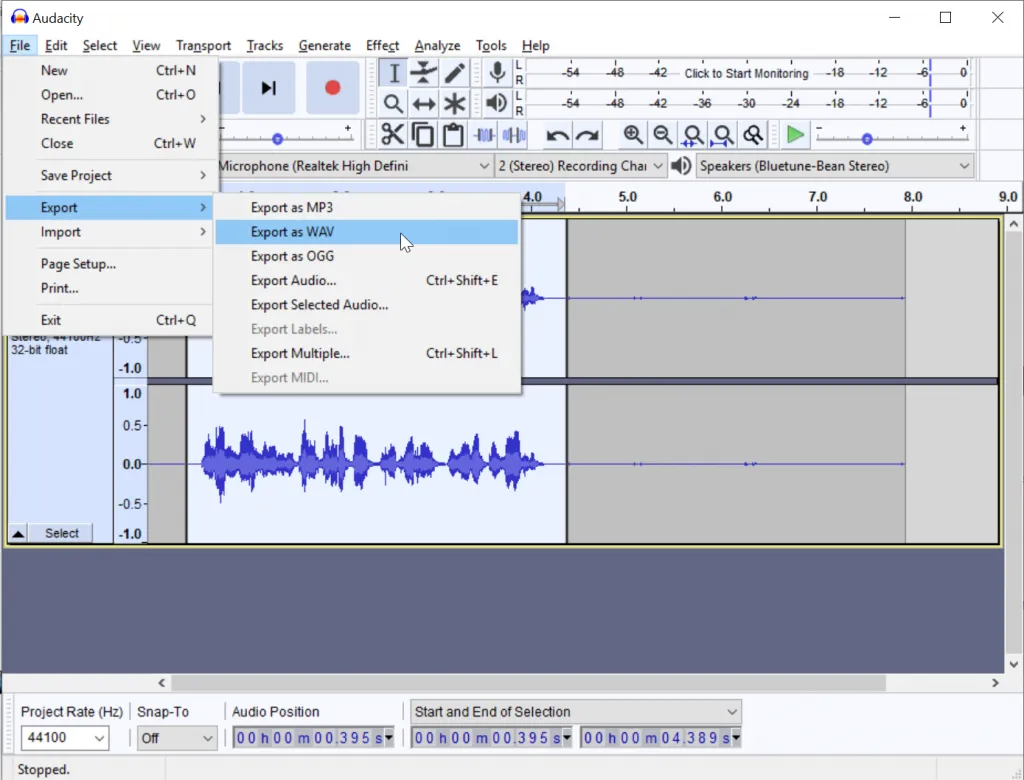
Для повышения качества можно устанавливать разрядность 16, 24 или 32 бита и выбирать частоту преобразования до 96 кГц.
Фиксация своего голоса через микрофон на компьютер
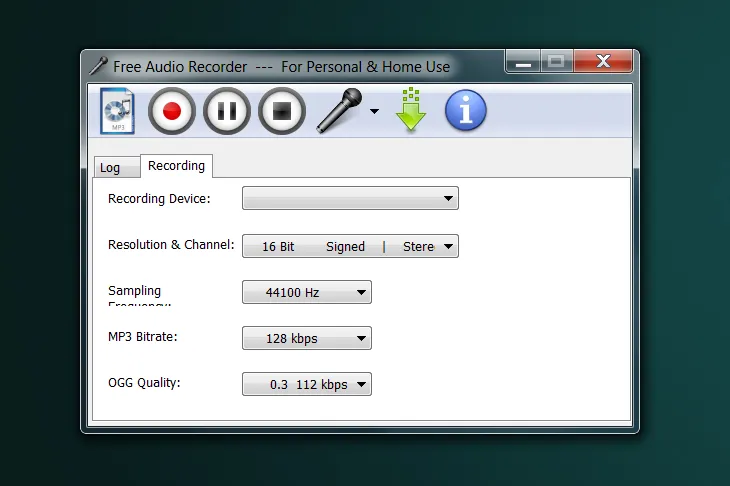
Прога для записи с микрофона «Free Audio Recorder» загружается бесплатно с сайта разработчика. Она не русифицирована, но обладает простым интерфейсом на английском языке. На панели управления размещены обозначения, соответствующие кнопкам аудио плеера. Это «Запись», «Кратковременная остановка» и «Стоп». Скачать прогу для записи звука можно на сайтах, где предлагается проверенный софт. Приложение для звука не предполагает сложных инструментов для редактирования аудио файлов, но простейшие операции с её помощью выполнить можно.Утилита очень небольшая, работает быстро и экономично использует ресурс компьютера.
Бесплатные утилиты для записи голоса позволяют выполнить редактирование в ограниченном объёме. Многие функции доступны в полных и платных версиях. Продуктом высокого уровня является отечественная разработка «Аудиомастер». Она предназначена для записи звука с микрофона и обладает набором инструментов для редактирования аудио файлов. В утилиту встроен блок эффектов, графический эквалайзер и набор звуков для создания оригинальных файлов. На свой голос, записанный с компьютерного микрофона, можно наложить пение птиц, звуки автомобилей или трамваев, взрывы и выстрелы.
Программа для микрофона с эффектами платная, но имеется бесплатная версия с минимальным ресурсом. Для ознакомления со всеми возможностями полной программы предлагается бесплатный пробный период. К числу платных утилит записи звука относятся следующие продукты:
- Total Recorder Pro
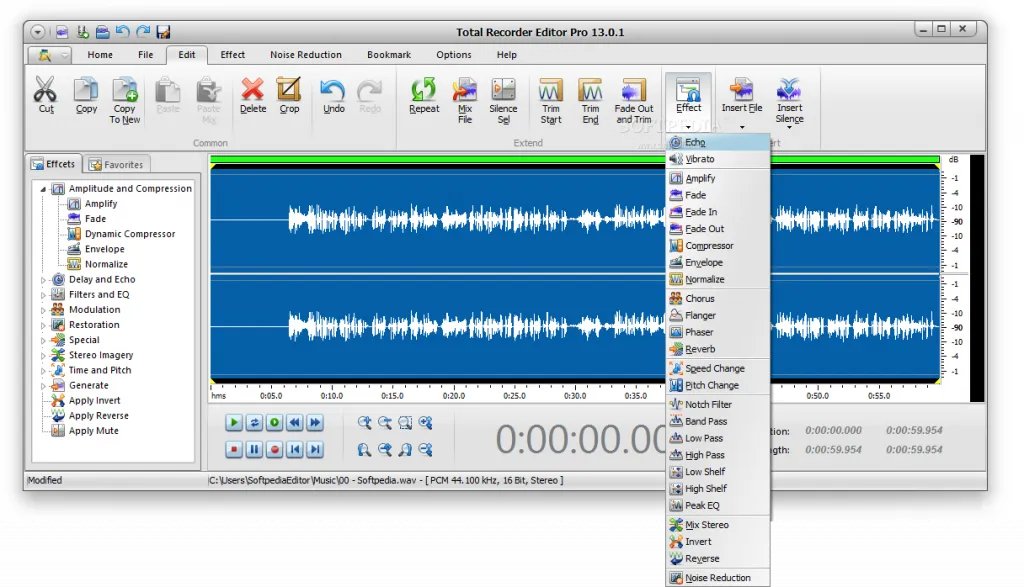
- Adobe Audition
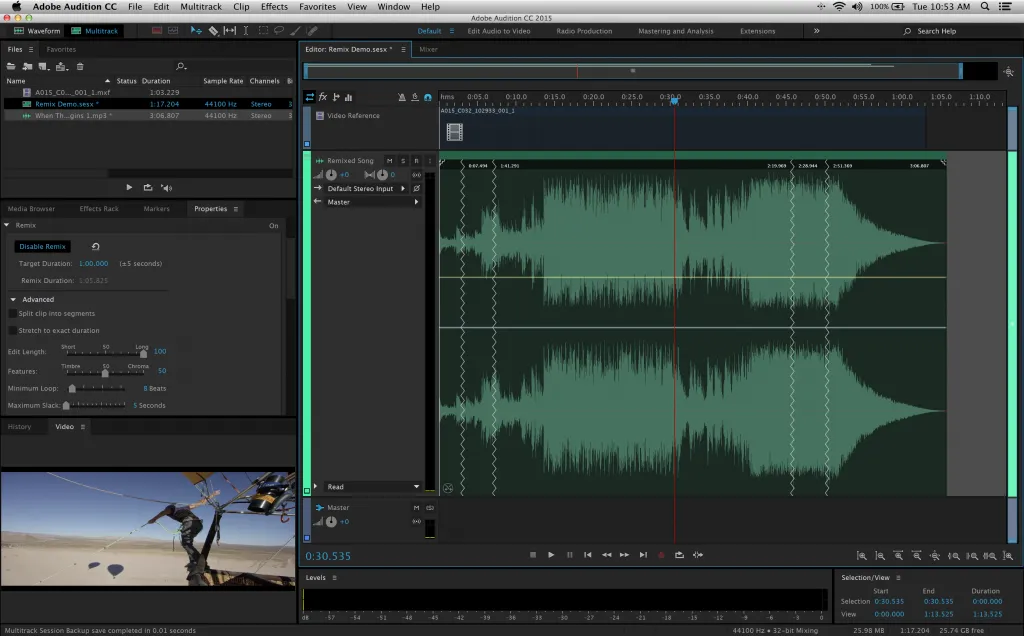
- Sound Forge Pro

Это инструменты предназначены для профессиональной работы. Они обладаютбольшими возможностями для редактирования звуковых файлов при записи на компьютер. Для того чтобы создать аудиофайл в самом популярном формате используется считывание с микрофона mp3 или конвертация файла в этот формат.
Программа записи голоса Windows
В операционной системе Windows предусмотрена встроенная утилита, которая позволяет выполнить приём звука с микрофона. В этом случае может использоваться устройство, встроенное в персональный компьютер или внешний микрофон.
Приложение для голоса через микрофон на компьютер позволяет записывать небольшие звуковые файлы и сохранять их в формате WMA. При наличии конвертирующего приложения файлы можно преобразовывать в другие форматы. Программа записи в Windows XP или Windows 7 открывается через кнопку «Пуск» и раздел «Стандартные». В окне имеется кнопка «Начать», таймер и трек-лайн, где индицируется модулированный звуковой сигнал. Вторичное нажатие на кнопку вызывает остановку процесса. Процесс можно возобновить с момента остановки.
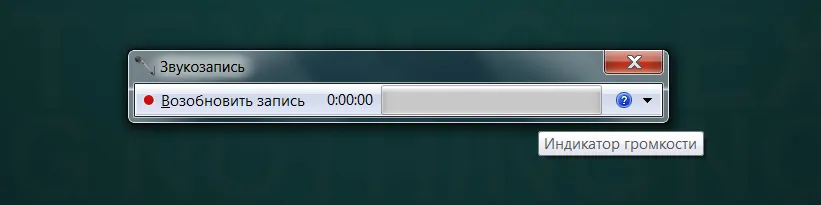
Если у пользователя установлена операционная система Windows 10, то программа записи на ноутбуке называется «Voice Recorder».
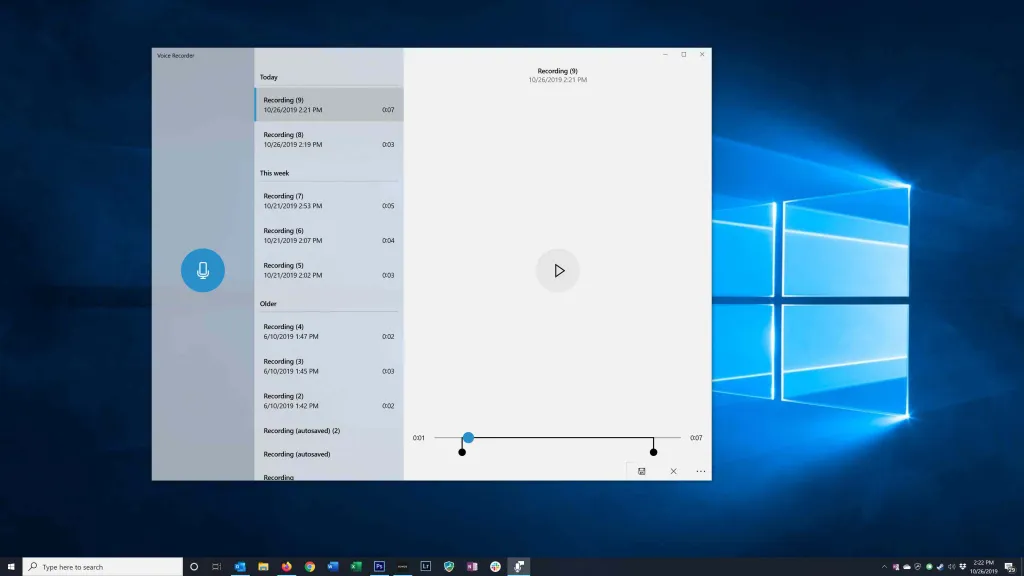
Собственные утилиты операционной системы предназначены для создания простейших звуковых роликов и не предполагают редактирование. Регулировки тембра и возможность обрезки звуковых файлов не предусмотрены. Утилиты находится в списке установленных продуктов, и открываются через кнопку «Пуск». Эти утилиты по умолчанию работают с инсталлированными в персональные компьютеры устройствами. Если для создания звукового файла голоса используется внешний прибор, то его нужно прописать через вкладку «Звук». Активация внешнего устройства осуществляется его включением в разделе «Свойства». В противном случае система его не увидит.






